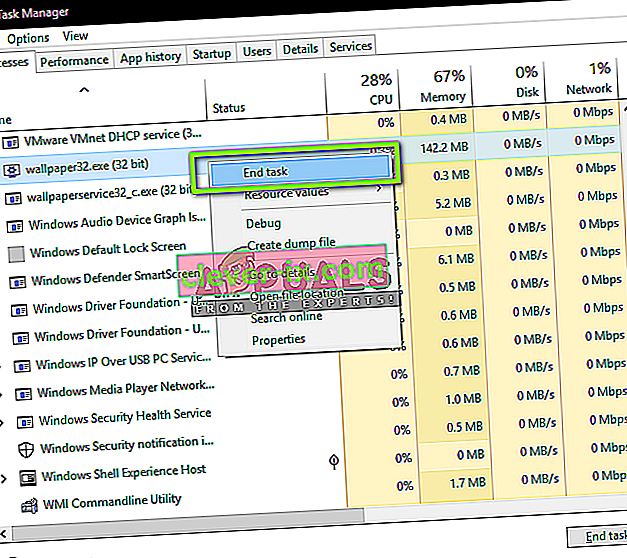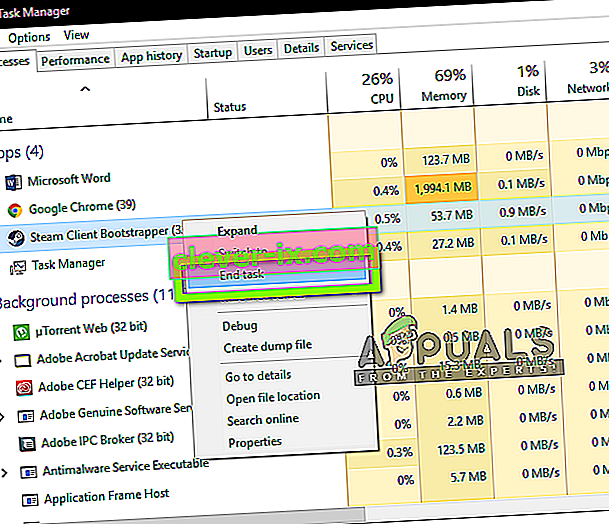Killing Floor 2 è sviluppato da Tripwire interactive ed è un gioco sparatutto in prima persona. Ha il supporto per varie piattaforme come Windows, Xbox, PS4, ecc. È inoltre previsto il lancio anche in Linux in futuro. Questo gioco ha guadagnato una discreta base di utenti in breve tempo senza troppi sforzi grazie al suo gameplay e alla trama unici.

Nonostante lo sviluppo e la manutenzione frequenti da parte di Tripwire, ci sono diversi rapporti che indicano che Killing Floor 2 entra in uno stato non reattivo e non si avvia ogni tanto. Il gioco è ospitato principalmente nel motore di gioco di Steam. In questo articolo, esaminiamo le cause del perché si verifica questo comportamento e esaminiamo anche le soluzioni alternative necessarie per risolvere il problema.
Quali sono le cause del mancato lancio di Killing Floor 2?
Abbiamo analizzato diversi casi di utenti e replicato le condizioni sui nostri computer. Dopo la risoluzione dei problemi, siamo giunti alla conclusione che il gioco diventa instabile e non si avvia per diversi motivi; alcuni di essi sono elencati di seguito.
- Librerie di giochi danneggiate: esiste un'elevata possibilità che il gioco non venga avviato perché sono presenti diverse librerie di giochi danneggiate. Le biblioteche possono essere danneggiate ogni tanto; un semplice aggiornamento risolve il problema all'istante.
- Accesso amministrativo: un altro motivo popolare per cui questo gioco non funziona correttamente è perché non dispone di un accesso amministrativo adeguato. Ogni volta che un gioco è in esecuzione, è necessario un accesso elevato per eseguire attività intensive. Se il gioco non ha accesso per eseguire queste attività, causerà un comportamento bizzarro.
- Moduli disinstallati: un'altra causa per cui il gioco ha problemi di avvio è perché i moduli corretti necessari per eseguire il gioco non sono presenti sul tuo computer. Questi moduli sono generalmente installati per impostazione predefinita, ma ci sono diversi casi in cui questo potrebbe non essere il caso. L'installazione manuale dei moduli di solito risolve il problema.
- Versione DirectX: DirectX è stato anche visto come un contributore al motivo per cui il gioco non si avvia come previsto. È necessario selezionare la versione corretta di DirectX (supportata dal gioco) affinché venga avviato correttamente.
- Ridistribuibili di Visual Studio: la fine del secondo piano richiede l'installazione di diversi ridistribuibili di Visual Studio . Steam fa il lavoro di installarli, ma se si verifica qualcosa e non lo fa, il gioco non si avvia.
Prima di passare alle soluzioni, assicurati di aver effettuato l'accesso al tuo computer come amministratore . Inoltre, dovresti anche avere una connessione Internet attiva e aperta.
Soluzione 1: in attesa
Di solito, ogni volta che avvii Killing Floor 2, entra in uno stato non reattivo (come tutti gli altri giochi). Questo è il periodo in cui sta caricando lentamente tutti i moduli e le librerie richiesti nel tuo computer. Ci vuole un po 'di tempo (circa 10-15 secondi) prima che il gioco si carichi completamente e poi si avvii normalmente.

Quindi, se stai riscontrando un ritardo nell'avvio o se la finestra di gioco entra in uno stato non reattivo, ti consigliamo di attendere che il problema sia risolto. È necessario attendere fino a 30 secondi e astenersi dall'utilizzare il computer per qualsiasi altra attività. Non premere alcun tasto, ecc. Aspetta e guarda se funziona.
Se hai atteso più di un minuto e il gioco ancora non si avvia, puoi andare avanti e verificare con le altre soluzioni elencate di seguito.
Soluzione 2: eseguire Killing Floor 2 come amministratore
Dovresti concedere a Steam l'accesso di un amministratore per impostazione predefinita affinché funzioni correttamente senza problemi con i suoi giochi. Tuttavia, se ciò non funziona, possiamo sempre andare nella directory locale del gioco e avviarlo direttamente da lì come amministratore. Se questa soluzione funziona, possiamo sempre creare una scorciatoia del gioco per te in un luogo accessibile.
Nota: assicurati di aver effettuato l'accesso come amministratore in questa soluzione.
- Premi Windows + E per avviare Esplora file. Ora vai al seguente indirizzo:
C: \ Programmi (x86) \ Steam \ steamapps \ common \ killingfloor2 \ Binaries
- Qui troverai l'applicazione Killing Floor 2. Fai clic destro su di esso e seleziona Esegui come amministratore .

- Ora controlla se si avvia correttamente senza problemi. Se ha funzionato correttamente, torna all'eseguibile che abbiamo avviato, fai clic destro su di esso e seleziona Invia a> Desktop (Crea collegamento).
Ora puoi avviare il gioco dal desktop quando vuoi.
Soluzione 3: installazione di una versione diversa di PhsyX
Un'altra soluzione alternativa alla soluzione è l'installazione di una versione diversa del modulo " PhsyX ". Di solito, questo viene installato automaticamente da Steam o dal gioco stesso. Ora o questa installazione va bene ma la versione non è supportata o l'installazione non è riuscita. Per indirizzare entrambi i casi, andremo alla directory del modulo e installeremo la versione corretta nel computer.
- Premi Windows + E per avviare Esplora file e vai alla seguente directory:
C: \ Programmi (x86) \ Steam \ steamapps \ common \ killingfloor2 / _commonredist / physx
- Una volta nella directory menzionata, scegli la versione corretta (scegli 9.14.0702) e installala utilizzando autorizzazioni elevate (amministrative).
Nota: se in futuro sono disponibili aggiornamenti più recenti del modulo, puoi provare a installarli.
Soluzione 4: controllo di applicazioni e registratori di terze parti
Esistono numerosi casi in cui applicazioni di terze parti entrano in conflitto con diversi giochi (in particolare Steam). Qui le applicazioni possono essere di qualsiasi categoria, dagli strumenti di acquisizione video agli sfondi live. Controlla tutto ciò che pensi possa causare il problema, terminalo e riavvia il gioco. Se il problema scompare, significa che l'applicazione stava causando il problema.
Nota: si consiglia inoltre di disabilitare il software antivirus e di controllare per avviare il gioco. Questi sono anche noti per essere in conflitto.
- Premi + R, digita " taskmgr " nella finestra di dialogo e premi Invio.
- Una volta nel task manager, cerca tutti i processi che ritieni siano in conflitto. Fare clic con il tasto destro su di essi e selezionare Termina operazione .
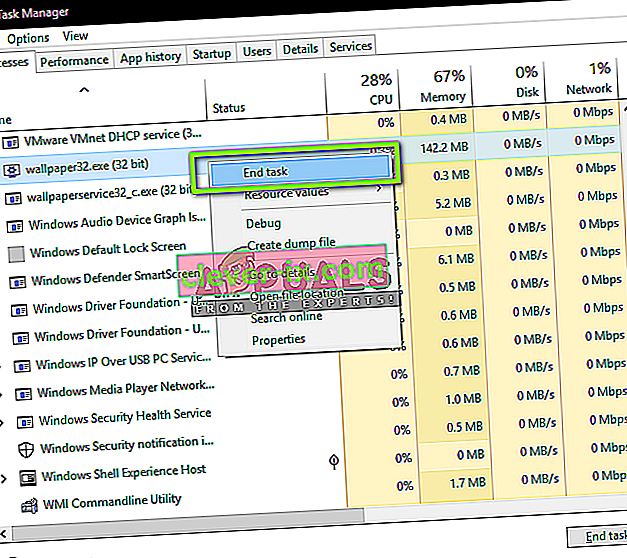
- Puoi anche controllare l'angolo destro della barra delle applicazioni. Puoi cercare eventuali notifiche di qualsiasi applicazione in esecuzione in background.
Se rilevi l'applicazione che causa il problema, impedine l'avvio o aggiornala alla versione più recente.
Soluzione 5: aggiunta dell'opzione di avvio
Un'altra cosa che possiamo provare è impostare l'opzione di avvio di "dx10" ogni volta che Killing Floor 2 viene avviato sul tuo computer. Le opzioni di avvio sono un meccanismo in Steam che ti consente di avviare il gioco con parametri aggiuntivi rispetto a quelli definiti di default. Questo aiuta a risolvere un problema o a migliorare l'esperienza di gioco. Puoi sempre ripristinare facilmente la funzione rimuovendo l'opzione di avvio allo stesso modo.
- Apri il tuo client Steam come amministratore. Una volta in Steam, fai clic sulla scheda Libreria presente in alto.
- Qui, tutti i tuoi giochi verranno elencati di conseguenza. Individua Killing Floor 2 dall'elenco, fai clic destro su di esso e seleziona Proprietà .

- Una volta entrati nelle proprietà del gioco, vai alla scheda Generale e fai clic su Imposta opzioni di avvio .

- Ora digita quanto segue nella finestra di dialogo:
-dx10

- Premere OK per salvare le modifiche e uscire. Ora avvia il gioco tramite Steam e controlla se si avvia correttamente senza problemi.
In tal caso, mantieni l'opzione di avvio così com'è e goditi il gioco!
Soluzione 6: eliminazione dei file temporanei
Steam e il gioco Killing Floor hanno entrambi file di configurazione locali salvati sul tuo computer. Questi file di configurazione sono un tipo di memoria per la lettura e la registrazione di configurazioni e preferenze. Se uno di questi file è danneggiato o incompleto, il gioco non verrà avviato o verrà avviato con diversi problemi.
Se cancelliamo questi file temporanei, il motore di gioco lo rileverà e creerà nuovi file di configurazione con valori predefiniti. Segui i passaggi seguenti:
- Premi Windows + R, digita " taskmgr " nella finestra di dialogo e premi Invio. Una volta nel task manager, guarda la scheda dei processi e individua Steam. Fare clic con il tasto destro su di esso e selezionare Termina processo .
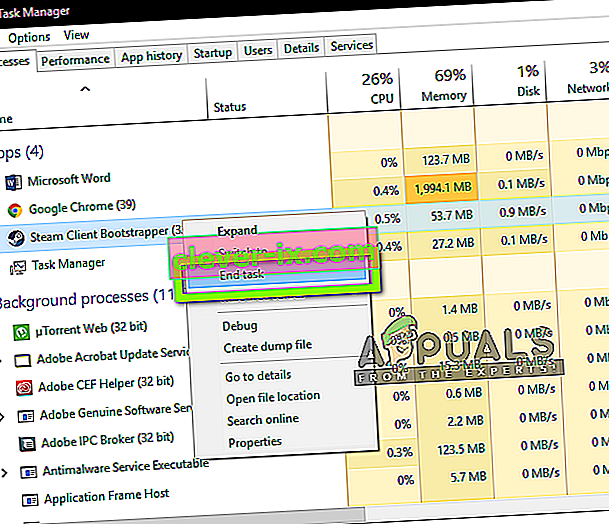
- Una volta terminato il processo, premere Windows + E per avviare Esplora file. Ora vai alla directory in cui è installato Steam. Una volta che sei nella directory di Steam, individua il seguente file ed eliminalo.
ClientRegistry.blob

- Ora vai alla cartella KF2 e al dist comune. Qui vedrai una cartella di phsyx . Elimina la cartella.
- Ora vai al seguente percorso del file:
C: \ Users \ [il tuo nome] \ Documents \ My Games
Una volta nella suddetta directory, elimina la seguente cartella:
KillingFloor2
- Esci da Explorer e riavvia il computer. Ora prova a riavviare Killing Floor 2 e verifica se il problema è stato risolto.
Soluzione 7: verifica dell'integrità dei file di gioco
Se tutti i metodi di cui sopra non funzionano, possiamo provare a verificare l'integrità dei tuoi file di gioco. Ci sono diversi casi in cui i file di installazione del gioco diventano danneggiati o incompleti. Ciò causerà diversi problemi al gioco stesso e non sarai in grado di avviarlo correttamente. O non verrà avviato o avrà problemi di crash e di gioco.
Steam può verificare l'integrità dei file di gioco dove confronta il file manifest con il manifest online. Se viene registrata una discrepanza, il file viene sostituito.
- Apri la tua applicazione Steam e fai clic su Libreria dalla barra in alto. Ora seleziona A. Noire dalla colonna di sinistra, fai clic con il pulsante destro del mouse e seleziona Proprietà .
- Una volta in Proprietà, fai clic sulla categoria File locali e seleziona Verifica integrità dei file di gioco .

- Ora, attendi fino al completamento del processo. Riavvia il computer al termine della verifica e avvia nuovamente Killing Floor. Controlla se il gioco inizia come previsto.
Soluzione 8: reinstallazione delle librerie ridistribuibili Microsoft
Come accennato in precedenza, la maggior parte dei giochi in Steam utilizza le librerie ridistribuibili Microsoft per funzionare correttamente. Questi moduli vengono utilizzati come librerie esterne per le meccaniche e la codifica del gioco. Se una di queste librerie è incompleta o danneggiata, il gioco non verrà avviato o causerà altri problemi. In questa soluzione, disinstalleremo le librerie correnti dal tuo computer e le installeremo di nuovo dopo aver effettuato l'accesso alla cartella delle librerie nel tuo gioco.
- Premi Windows + R, digita " appwiz.cpl " nella finestra di dialogo e premi Invio.
- Una volta in Gestione applicazioni, cerca 2010 Microsoft C ++ Redistribs / 2012 Microsoft C ++ Redistribs, fai clic con il pulsante destro del mouse su ciascuno di essi e seleziona Disinstalla .

- Premi Windows + E per avviare Windows Explorer e vai al seguente indirizzo:
Steam \ steamapps \ common \ killingfloor2 \ _CommonRedist \ vcredist
Ora vedrai due cartelle, ovvero le cartelle 2010 e 2012.
- Ora fai clic con il pulsante destro del mouse su entrambi gli eseguibili e seleziona Esegui come amministratore .

- Riavvia il computer al termine di entrambe le installazioni e avvia il gioco. Controlla se puoi avviarlo correttamente.